Diskinizde sorun olduğundan kuşkulanıyor, bu düşünceyle diskinizi denetlemek ve MacOS disk onarma işlemini yapmak istiyorsanız, “Disk İzlencesi”ni kullanabilirsiniz. Ayrıca diskinizin izinlerini onarma, açılış diskini doğrulama gibi işlemleri de yapabileceğiniz “CleanMyMac 3” isimli programı kullanabilirsiniz.
Bu işlemin nasıl yapıldığını anlatmaya başlamadan önce, “Disk İzlencesi”sinin bir diskte olabilecek tüm sorunları tespit edemeyebileceğini veya onaramayabileceğini; dolayısıyla “Disk İzlencesi” kullanılarak onarılamayan diskler servis gerektirebileceğini hatırlatmak istiyorum.
“Disk İzlencesi” ile diski veya disk bölümünü sorunlara karşı denetleme
Diskte sorun olup olmadığını denetlemek için “Disk İzlencesi”ni, sonra bunları onarmak için İlk Yardım’ı kullanabilirsiniz. Disk İzlencesi diskinizi denetlerken, bilgisayarınız yavaşlayabilir.
MacOS disk onarma için aşağıdaki adımları izleyin:
- İlk iş olarak Uygulamalar içinde “Disk İzlencesi”ni açın.
- Görüntü > Tüm Aygıtları Göster öğesini seçin.
- Kenar çubuğunda bir disk veya disk bölümünü seçin, İlk Yardım düğmesini
 tıklayın, sonra Çalıştır’ı tıklayın.İlk Yardım’ı disk için çalıştırıyorsanız, Disk İzlencesi diskteki bölüntü haritalarını denetler, bazı ek denetlemeler gerçekleştirir, sonra her disk bölümünü denetler. İlk Yardım’ı disk bölümü için çalıştırıyorsanız, Disk İzlencesi yalnızca o disk bölümünün tüm içeriğini doğrular.
tıklayın, sonra Çalıştır’ı tıklayın.İlk Yardım’ı disk için çalıştırıyorsanız, Disk İzlencesi diskteki bölüntü haritalarını denetler, bazı ek denetlemeler gerçekleştirir, sonra her disk bölümünü denetler. İlk Yardım’ı disk bölümü için çalıştırıyorsanız, Disk İzlencesi yalnızca o disk bölümünün tüm içeriğini doğrular.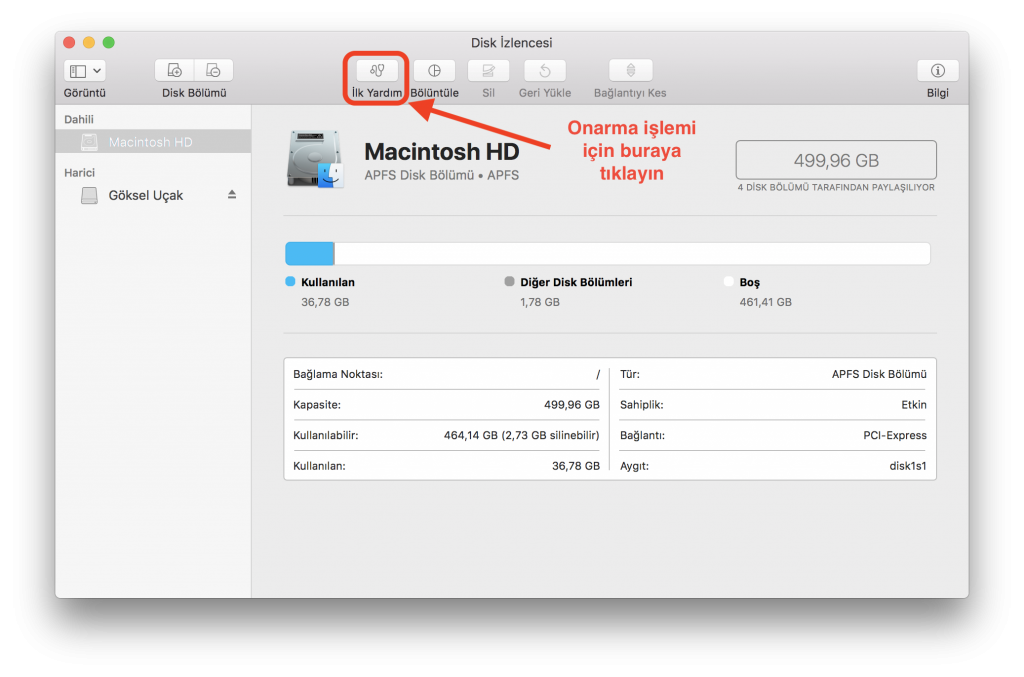
- Disk İzlencesi size diskin veya disk bölümünün bozulmak üzere olduğunu bildirirse, diski veya disk bölümünü yedekleyin ve değiştirin. Bu diski onaramazsınız.Disk İzlencesi diskin sorunsuz olduğunu bildirirse, işleminiz tamamlanmış demektir.
“CleanMyMac 3” ile disk izinlerini onarma ve doğrulama
CleanMyMac 3, macOS işletim sisteminize temizlik ve bakım yapmak için çok sayıda programın yaptığı işi tek bir çatı altına topluyor. Ayrı ayrı programları yüklemek, kullanımlarını keşfetmek ve her birine ayrı lisans ücreti ödemek istemiyorum diyenler için CleanMyMac 3, bu programların işlevlerini çatısı altında toplamakla kalmıyor, güzel bir arayüzle kullanım kolaylığı da sunuyor.
CleanMyMac 3 ile MacOS disk onarım ve bakım işlemi için, programı aşağıdaki linki tıklayarak indirin ve kurun.
CleanMyMac 3 İndirmek için tıklayın.
Programı çalıştırdıktan sonra, disk performansını artırma, çeşitli uygulama sorunlarını çözme ve yapacağınız arama (Spotlight araması gibi) hızını artırma gibi konularda sisteminize bakım fırsatı sunan bölüme ulaşmak için sol taraftan “Maintenance” kısmına tıklayın.
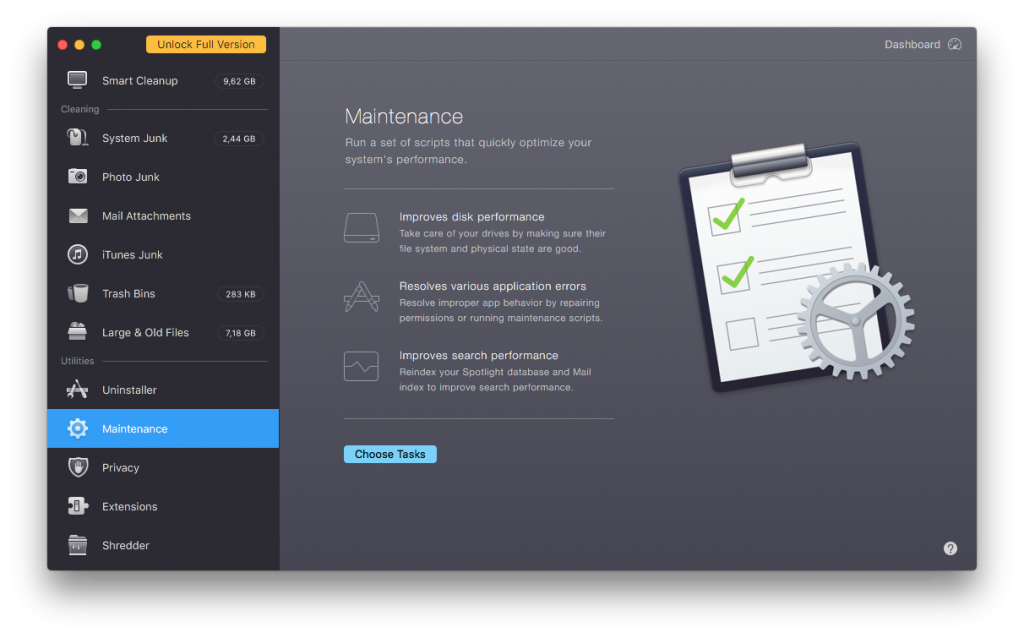
Bu bakım seçeneklerinden hangisini veya hangilerini yapacağınızı belirlemek için “Choose Tasks” tıklayın. Karşınıza gelecek ekranda hangi bakım veya bakımları yapmak istiyorsanız yanındaki kutucuğu işaretleyin ve altta yer alan “Run” tuşuna tıklayın.
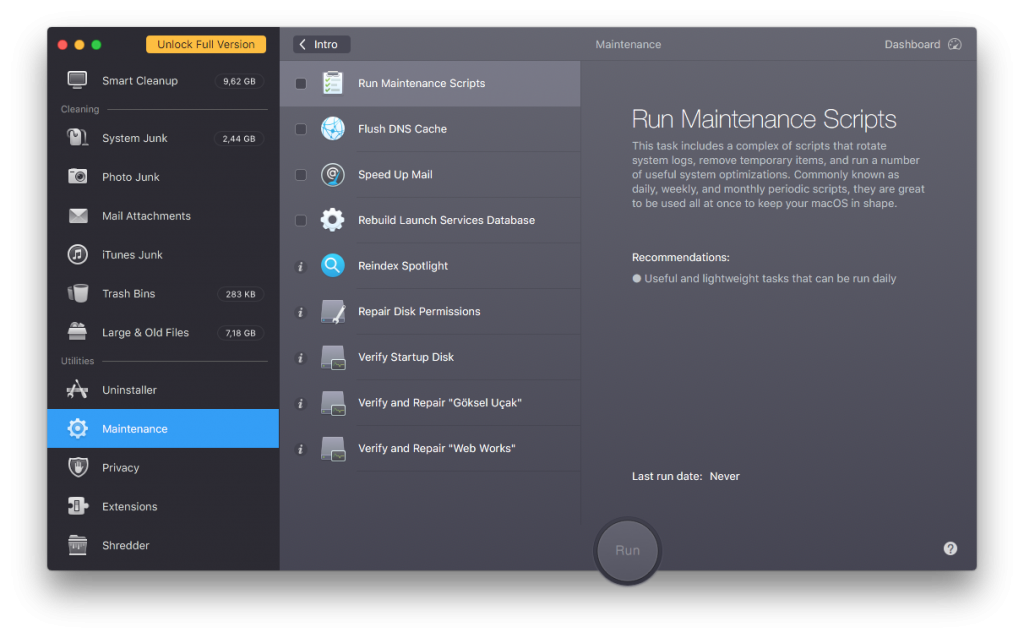
Bu kısımda, MacOS disk onarım ile ilgili yapabileceğiniz bakım işlemleri şu şekildedir:
- Repair Disk Permissions: Diskinizin izinlerini onarma işlemi.
- Verify Startup Disk: Başlangıç diskini doğrulama işlemi.
- Verify and Repair “xxxxxxx”: Eğer takılı harici diskiniz varsa o disk doğrulama ve onarma işlemi.
